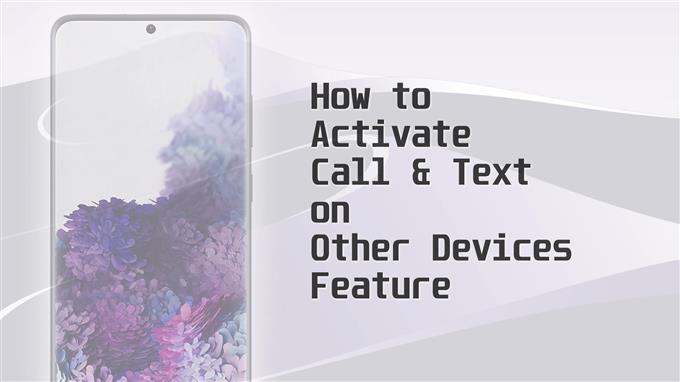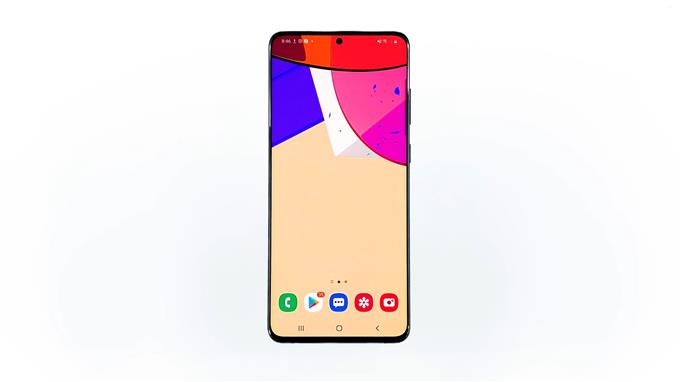Esta publicación te enseñará cómo habilitar Llamadas y mensajes de texto en otros dispositivos en el Samsung Galaxy S20.
Los nuevos dispositivos Samsung, como el Galaxy S20, incorporaron funciones más avanzadas que están destinadas a satisfacer las necesidades comunes de los usuarios finales. Una de estas funciones funciona al permitirle responder a llamadas y mensajes de texto desde su pestaña Galaxy mientras su teléfono inteligente Samsung se está cargando.
Todo lo que tiene que hacer es configurar la función Llamadas y mensajes de texto en otros dispositivos en su tableta Samsung y teléfono Galaxy y luego puede comenzar a recibir llamadas telefónicas y enviar mensajes en su tableta fácilmente.
A diferencia de Bluetooth, esta función no tiene restricción de distancia, siempre que sus dispositivos estén conectados a la misma cuenta de Samsung. Por lo tanto, no perderá una llamada telefónica importante o no responderá a mensajes importantes incluso sin su teléfono.
Si se pregunta cómo activar esta función en su Galaxy S20, este contexto lo guiará a través de todo el proceso.
Pasos sencillos para habilitar llamadas y mensajes de texto en otros dispositivos en su Samsung Galaxy S20
Tiempo necesario : 8 minutos
A continuación, se muestran las pantallas y las opciones de menú reales a las que se accede y se utiliza al habilitar la función de «llamada y texto en otros dispositivos» del Galaxy S20. Puede haber algunas ligeras variaciones en la interfaz real dependiendo del modelo del dispositivo y la versión del software..
- Para comenzar, acceda al visor de aplicaciones en su teléfono.
Para hacer esto, simplemente desliza hacia arriba desde la parte inferior de la pantalla de inicio.Desde el visor de aplicaciones, verá varios iconos de aplicaciones y controles de acceso directo.
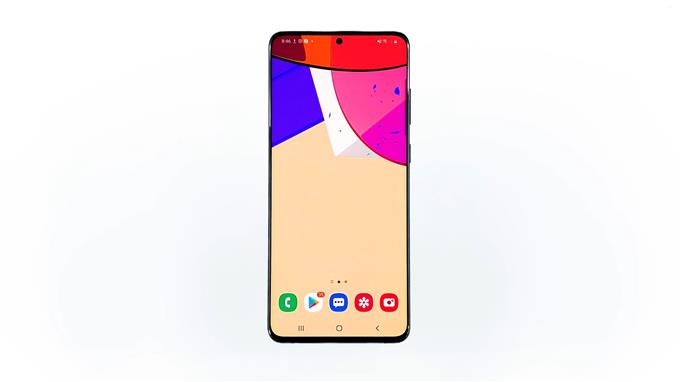
- Localice y luego toque el ícono de Configuración.
Hacerlo te permitirá acceder al menú de configuración principal con una lista de características y opciones para administrar.

- Desplácese hacia abajo y toque Funciones avanzadas.
Se abre otra ventana con otro conjunto de elementos que comprende principalmente las funciones avanzadas del dispositivo que se pueden encender y apagar..

- Toque Llamar y enviar mensajes de texto en otros dispositivos para continuar.
Se abrirá una nueva pantalla con un interruptor para habilitar y deshabilitar la función.

- Toque para activar ese interruptor.
Se abre otra ventana con la descripción general de Llamada y texto en otros dispositivos y comandos de configuración.

- Lea la información proporcionada y luego toque Continuar en la sección inferior.
Su dispositivo comenzará a activar la función. Todo el proceso puede tardar unos segundos en completarse.

- Si se le solicita, lea y revise el mensaje emergente y luego toque Cambiar para continuar.
Por lo general, aparece un mensaje emergente si configuró la función en su otro teléfono Samsung.
Cuando finalice la configuración, se lo enrutará a una nueva pantalla con información resumida que incluye el número de teléfono y su cuenta de Samsung.

- Desplácese hacia abajo hasta la sección Dispositivos vinculados para ver a qué dispositivo o tableta está vinculado su Galaxy S20.
En esta demostración, muestra que el teléfono está vinculado al Galaxy Tab S6.
Esto denota que se puede acceder y administrar llamadas y mensajes de texto en su S20 a través de la Tab S6 en un caso en que el teléfono no está disponible.

Herramientas
- Android 10
Materiales
- Galaxy S20
Nuevamente, deberá iniciar sesión en la misma cuenta de Samsung en su teléfono Galaxy compatible y Tab para que pueda configurar con éxito el «Llamar y enviar mensajes de texto en otros dispositivos» característica.
Si las llamadas y los mensajes de texto en otros dispositivos no están disponibles en su teléfono, verifique y asegúrese de que se esté ejecutando en la última versión del software.
Para otros dispositivos Galaxy con Configuración de continuidad de llamadas y mensajes, simplemente ve a Configuración-> Conexións menú y luego toque Continuidad de llamadas y mensajes.
Solo puede conectar tres dispositivos registrados a la vez a su dispositivo principal. Para agregar otro dispositivo Galaxy compatible a su lista de dispositivos registrados, deberá eliminar previamente cualquiera de los dispositivos existentes en su teléfono.
Las llamadas y los mensajes de texto se pueden procesar en sus dispositivos a través de una red Wi-Fi o una red móvil.
Con esta función habilitada, las alertas de llamadas entrantes y las notificaciones de mensajes de texto se mostrarán tanto en su teléfono inteligente Galaxy como en su tableta.
Todo lo que tiene que hacer es elegir el dispositivo que desea usar para responder esa llamada o responder al mensaje entrante. La respuesta a su mensaje entrante también se completará en todos los dispositivos registrados.
Y eso cubre todo en esta guía rápida.
Para ver tutoriales más completos y videos de solución de problemas en diferentes dispositivos móviles, no dude en visitar AndroidCómo canalizar en YouTube en cualquier momento.
Espero que esto ayude!
POSTES PERTINENTES:
- Cómo enviar y recibir mensajes de texto sin un plan de teléfono o tarjeta SIM
- Cómo configurar llamadas WiFi en cualquier dispositivo Android
- Cómo reparar Xiaomi Mi 6 que no puede enviar mensajes de texto (SMS) [Guía de solución de problemas]